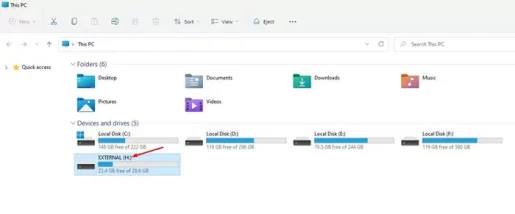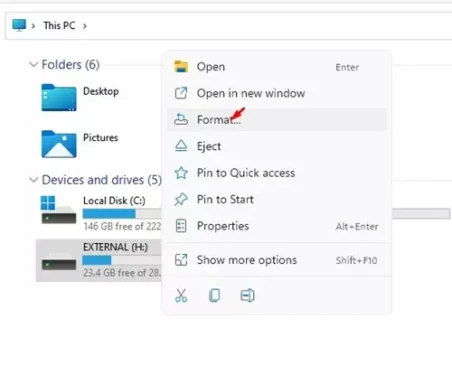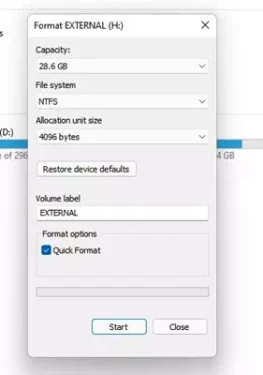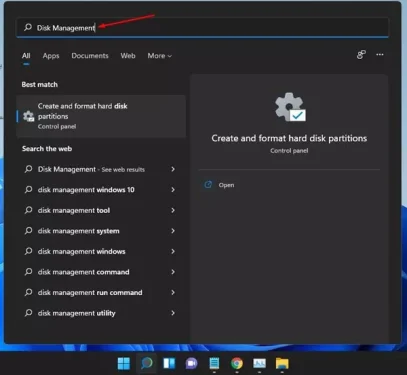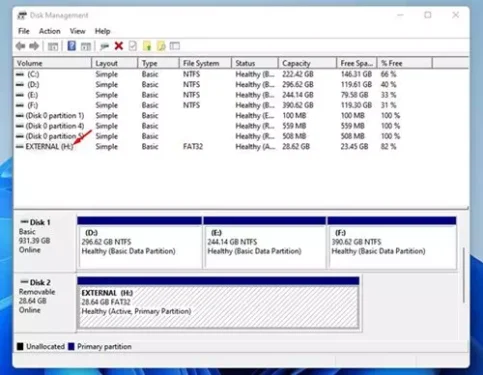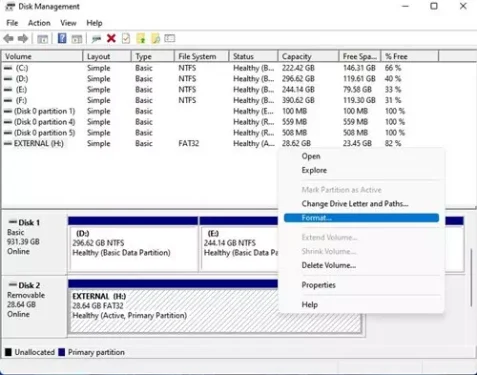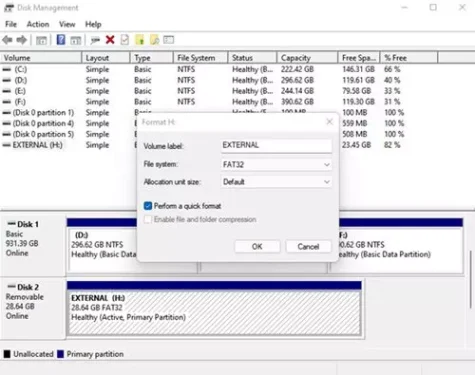Is e an dà dhòigh as fheàrr air cruth a chuir air draibhear ann an Windows 11 ceum air cheum.
Tha amannan ann nuair a tha sinn airson tòiseachadh (Inneal a 'ChlàirDràibheadh iomlan air Windows 11. Gu dearbh, faodaidh diofar adhbharan a bhith ann carson a tha dreach slàn air a chruth air Windows; Is dòcha gu bheil thu airson faighinn cuidhteas na faidhlichean gu lèir ann an aon bhriogadh no gu bheil thu dìreach ag iarraidh tòiseachadh às ùr.
Ge bith dè an adhbhar, is urrainn dhut cruth a chuir air draibhear gu furasta ann an Windows 11. Nuair a bhios tu a ’cruth cruth draibhidh air Windows 11, bidh e a’ toirt air falbh a h-uile dàta a tha ann bhon draibhear. Cuideachd, fhad ‘s a tha thu a’ ceangal draibhear ri Windows, an dàrna cuid taobh a-staigh no taobh a-muigh, tha e cudromach cruth a chuir air.
Às deidh an dràibhidh a bhith air a fhòrmatadh, faodaidh tu sgaradh ùr a chruthachadh tron ghoireas Riaghladh Diosg. Cuideachd, ma tha thu a ’faireachdainn nach eil an draibhear ag obair ceart, faodaidh tu roghnachadh cruth a chuir air.
Ach, bu chòir dhut cumail an cuimhne gu bheil a bhith a ’rèiteachadh draibhear a’ toirt air falbh a h-uile dàta a tha ann. Mar sin, ma tha thu airson cruth a dhèanamh air, dèan cinnteach gun cruthaich thu leth-bhreac cùl-taic de na faidhlichean agus na pasganan cudromach agad. Mar as deidh cruth, cha bhith roghainn air fhàgail gus an dàta seo fhaighinn air ais.
Liosta de na 11 dhòigh as fheàrr air cruth-draibhidh ann an Windows XNUMX
Mar sin, san artaigil seo, tha sinn a ’dol a cho-roinn riut an dà dhòigh as fheàrr air cruth a chuir air draibhear ann an Windows 11. Feuch an lorg sinn a-mach.
1. Dèan cruth air an draibhear tro File Explorer
San dòigh seo, cleachdaidh sinn Windows 11 File Explorer gus cruth a chuir air an draibh. Feumaidh tu cuid de cheumannan sìmplidh a leantainn gu h-ìosal.
- fosgailte (File Explorer) a tha a ’ciallachadh File Explorer Air do Windows 11 PC. Faodaidh tu briogadh dùbailte air an ìomhaigh deasg (Am PC seo) anns a ’choimpiutair aige gus rannsaichear faidhle fhosgladh.
- an uairsin taobh a-staigh (Innealan agus draibhearan) a tha a ’ciallachadh Innealan agus draibhearan , tagh an draibhear a tha thu ag iarraidh tòiseachadh.
Innealan agus draibhearan - A-nis cliog deas air an draibh agus cliog air Roghainn (Inneal a 'Chlàir) a stèidheachadh bhon chlàr co-theacsa.
Inneal a 'Chlàir - Chì thu a-nis an clàr Cruth. Nochdaidh clàr cruth mòran rudan. Seo na tha gach roghainn a ’ciallachadh.
fòrmatadh Tòisich comas أو Comas: Bidh seo a ’taisbeanadh comas iomlan a’ chruaidh-chruaidh. Siostam an fhaidhle أو siostam faidhle: A ’dearbhadh mar a tha dàta air a stòradh air an draibhear.
Tha trì siostaman faidhle ann:FAT32 - NTFS - exFAT).
Airson Windows 10 no 11, feumaidh tu siostam faidhle a chleachdadh NTFS.Meud Aonad Riarachaidh أو meud aonad riarachadh: Tha meud aonad riarachaidh no meud bloc airson innealan le draibhearan cruaidh slaodach.
Tha meud a ’bhloc air a shuidheachadh gu 4096 Bytes gu bunaiteach san t-siostam faidhle NTFS. Anns a 'mhòr-chuid de chùisean, chan fheum thu atharrachadh sam bith a dhèanamh air meud an aonaid sònrachaidh.Label Volume أو bileag toirt: An seo, feumaidh tu ainm an draibhidh a chuir a-steach. Nochdaidh an t-ainm air File Explorer às deidh an draibhear a bhith air a chruth. Roghainn cruth أو Cruth no roghainn rèiteachaidh: Lorgaidh tu dà roghainn an seo: - (Cruth luath أو Cruth luath)
- (làn stèidheachadh أو Cruth slàn)
Cuir às (cruth luath no cruth luath) clàr an t-siostam faidhle agus pasgan root. Ma nì thu cruth luath, faodar an dàta ath-nuadhachadh.
Air an làimh eile, tha (làn rèiteachadh أو cruth iomlan) a ’dèanamh an dàta neo-ruigsinneach.
- Gus tòiseachadh air a ’phròiseas cruth agus cruth, cliog air a’ phutan (Start) a thòiseachadh. Gheibh thu teachdaireachd rabhaidh. cliog air a’ phutan (OK) a leantainn.
Agus sin e agus seo mar a nì thu cruth air an draibhear tro File Explorer (File Explorer).
A ’cur cruth air diosc Windows 11 a’ cleachdadh riaghladh diosc
Faodaidh tu fiù 's an goireas Stiùireadh Diosc a chleachdadh gus cruth a chuir air draibheadh air Windows 11. Ach, tha am pròiseas stiùireadh diosc caran toinnte. Seo cuid de na h-ath cheumannan sìmplidh a bu chòir dhut a leantainn.
- Fosgail sgrùdadh agus seòrsa Windows 11 (Stiùireadh Diosca) ruighinn Riaghladh diosc. an uairsin fosgail (Goireas riaghlaidh diosc) bhon liosta a tha a ’ciallachadh Goireas stiùireadh diosc.
Stiùireadh Diosca - Ann Goireas stiùireadh diosc , tagh an draibhear a tha thu ag iarraidh tòiseachadh.
Goireas riaghlaidh diosc - Dèan briogadh deas air a ’phàirt dràibhidh agus tagh (Inneal a 'Chlàir) a thòiseachadh.
Inneal Riaghlaidh Diosg cruth cruth - Anns an uinneag pop-up, suidhich an ìre (Ìre toirt), agus tagh an siostam faidhle (Siostam an fhaidhle) agus meud an aonad sònrachaidh (Meud an aonaid riarachaidh).
Dèan cruth luath - Thoir sùil air an roghainn (Dèan cruth luath) Gus a dhèanamh tùsachadh Goirid agus cliog air a ’phutan (OK) a leantainn.
Agus sin agad e. Cuiridh seo cruth air an sgaradh dràibhidh.
Is dòcha gum bi ùidh agad cuideachd ann an ionnsachadh mu:
- Mar a stèidhicheas tu ceangal meataichte ann an Windows 11
- Mar a luchdaich thu sìos leth-bhreac de Windows 11 ISO bhon làrach oifigeil
- Dè a th ’ann an siostaman faidhle, na seòrsaichean agus na feartan aca?
Tha sinn an dòchas gum bi an artaigil seo feumail dhut ann a bhith eòlach air mar a chuireas tu cruth air draibhear air Windows 11. Co-roinn do bheachd agus eòlas anns na beachdan.